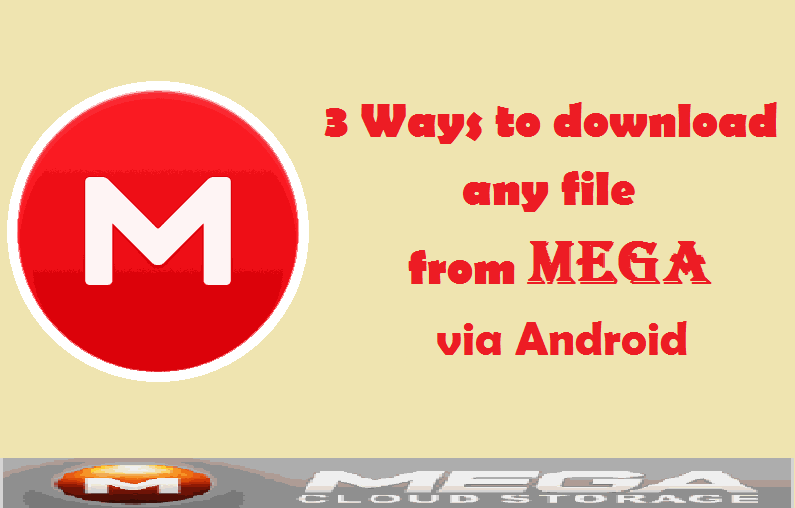3 Ways to download any file from MEGA online cloud storage via Android.
আসসালামু আলাইকুম।
অন্যান্য ধর্মাবলম্বী ভাইদের প্রতি রইল অনেক অনেক শুভেচ্ছা ও অভিনন্দন।
যেসকল রুটেড অ্যান্ড্রয়েড ইউজাররা বিভিন্ন সময় কোনো ফার্মওয়্যার ফাইল বা কাস্টম রম ডাউনলোড করে থাকেন, তাদের অধিকাংশই MEGA-এর সাথে পরিচিত। কারণ ওসকল ফাইলগুলো বেশিরভাগই MEGA-তে আপলোড দেয়া থাকে। এদের কাছে MEGA-এর পরিচয় দেয়ার কিছু নেই। তারপরেও কিছুটা বলছি।
MEGA, একটি অনলাইন ক্লাউড স্টোরেজ সেবাভিত্তিক ওয়েবসাইট। যেখানে যেকোনো ফাইল আপলোড করে তা অন্যের সাথে শেয়ার করা যায়। এটি গুগলের Drive এর মতই একটি ফাইল সংরক্ষণ ও শেয়ারিং ব্যবস্থা। Drive এ আপনাকে যেখানে ফ্রিতে ১৫ জিবি স্টোরেজ স্পেস দেয়া হয়, সেখানে MEGA দেয় ৫০ জিবি ফ্রি স্পেস। MEGA-তে কোনো ফাইল আপলোড দিতে হলে অ্যাকাউন্ট থাকা আবশ্যক। কিন্তু ডাউনলোডের ক্ষেত্রে অ্যাকাউন্ট থাকলেও হবে, না থাকলেও চলবে।
অ্যান্ড্রয়েড দ্বারা MEGA থেকে কোনো ফাইল ডাউনলোডের ক্ষেত্রে ৩টি উপায় আছে। যথা-
- MEGA-এর অফিশিয়াল অ্যান্ড্রয়েড অ্যাপ দ্বারা।
- ব্রাউজারের Desktop মোড চালু করে।
- Advanced Downloader for MEGA নামধারী এক থার্ড পার্টি অ্যাপ ব্যবহার করে।
উপরোক্ত তিনটি উপায়ের প্রথম উপায়টি সবারই জানা, দ্বিতীয় উপায়টিও অধিকাংশেরই জানা। কিন্তু, বাকি উপায়টি মনেকরি দুয়েকজন বাদে অধিকাংশের নিকটই অজানা। তাই, প্রথম দুটি উপায়ের আমি কোনো স্ক্রিনশট দেখাব না, শুধু কার্যপদ্ধতি বলে যাব; আর শেষেরটি যথাযথভাবে স্ক্রিনশটসহ বিস্তারিত বলব। এদের মধ্যে আমার কাছে শেষের উপায়টিই সর্বাপেক্ষা সহজতর ও ঝামেলাবিহীন মনে হয়েছে।
1. How to download any file from MEGA using it’s official Android app:
১। Play Store হতে প্রথমে MEGA-এর অফিশিয়াল অ্যান্ড্রয়েড অ্যাপটি ডাউনলোড এবং ইন্সটল করুন।
২। অ্যাকাউন্ট না থাকলে প্রথমে Sign up করুন। আর অ্যাকাউন্ট থাকলে Sign in করুন ইমেইল ও পাসওয়ার্ড দিয়ে।
৩। এবারে যে ফাইলটি ডাউনলোড করবেন, সেটির লিংক ব্রাউজার দ্বারা ওপেন করুন। Open in app ক্লিক করুন এবং কনফার্মেশন চাইলে গ্রান্ট করুন বা রাজি হোন। MEGA অ্যাপ চালু হয়ে Download লেখা আসবে, ওখানে ক্লিক করুন। ব্যস, ডাউনলোড শুরু হয়ে যাবে।
☆ সুবিধা [√] ও অসুবিধা [×]ঃ
১। ডাউনলোড স্পিডটা ভালো পাওয়া যায়। [√]
২। অ্যাকাউন্টের প্রয়োজন হয়। [×]
৩। ডাউনলোড ফেইলড হলে Retry এর ব্যবস্থা নাই। [×]
৪। ডাউনলোডের মাঝে ইন্টারনেট কানেকশন বিচ্ছিন্ন হলে বা কোনো কারণে ফেইলড হলে আবার শুরু থেকে আরম্ভ করে। [×][×][×]
2. How to download any file from MEGA using browser’s Desktop mode or User Agent:
১। ব্রাউজারের (এক্ষেত্রে Chrome সর্বোত্তম) Desktop মোডটা চালু করুন। অথবা User Agent সিলেকশন মেনু থেকে PC-এর যেকোনো agent সিলেক্ট করুন।
২। Mega.nz ডোমেইন এর ডাউনলোড লিংকে প্রবেশ করুন। Download লেখায় ক্লিক করুন। ভুলেও এই ট্যাবটি ক্লোজ করবেন না।
৩। উক্ত ট্যাবে downloading কমপ্লিট হলে এরপর আসবে decrypting, ধৈর্য ধরে অপেক্ষা করুন। উভয়ই কমপ্লিট হলে আপনার স্টোরেজ সিলেক্ট করতে বলবে, সিলেক্ট করুন। ডাউনলোড শেষ হবে।
এই উপায়টি নিয়ে বিস্তারিত একটি পোস্ট আছে ট্রিকবিডিতে। অথর হলেন- SR Suzon. নিচের থেকে দেখে নিতে পারেন পোস্টটি।
☆ সুবিধা [√] ও অসুবিধা [×]ঃ
১। অ্যাকাউন্টের প্রয়োজন নাই। [√]
২। ডাউনলোড স্পিড ততটা ভালো নয়। [√][×]
৩। ফেইলড হলে ২-৩ বার Retrying হলেও হতে পারে, না হলে নাই। [×]
3. How to download any file from MEGA using a third party application named Advanced Downloader for MEGA:
১। নিম্মের লিংক থেকে প্রথমে অ্যাপটি ডাউনলোড এবং ইন্সটল করে নিন। এই অ্যাপটি পূর্বে Play Store এ ছিল, কিন্তু বর্তমানে নেই। তাই থার্ড পার্টি লিংক দিচ্ছি।
২। আপনার কাংখিত ফাইলের ডাউনলোড লিংকটি Copy করে রাখুন। এবারে উক্ত অ্যাপটি ওপেন করুন। উপরে দেখবেন
Downloads, Add Links এবং তিন ডট মেনু আইকন আছে, Add Links এ ট্যাপ করুন।
২। এবারে উপরের ডান কোণায় যেখানে তিন ডট মেনু আইকন ছিল সেখানে দেখা যাচ্ছে Paste আইকন আছে, ওটায় ট্যাপ করুন। আপনার কপি করা লিংকটি Paste হবে এবং আপনার কাংখিত ফাইলের ইনফর্মেশন জেনারেটিং হবে।
৩। এবারে ইনফর্মেশন জেনারেটিং সম্পন্ন হলে ফাইল নাম ও সাইজ দেখাবে। ফাইলটি সিলেক্ট করুন। উপরে ডাউনলোড আইকন দেখতে পাবেন। ওটাতে ট্যাপ করলেই ডাউনলোড শুরু হয়ে যাবে।
দেখুন ডাউনলোড হচ্ছে-
ডাউনলোড হয়ে গেলে Decrypting হবে, এক্ষেত্রে কোনো ইন্টারনেট ব্যালেন্স কাটবে না; আমার স্টাটাস বারে ডাটা মিটার দেখতে পারেন।
Decrypting এর পরেই Complete হয়ে যাবে।
অ্যাপটির প্রথম উইন্ডোর মেনু থেকে Options-টা ঘুরে আসতে পারেন। আশা করি ভাল লাগবে।
☆ সুবিধা [√] ও অসুবিধা [×]ঃ
১। অ্যাকাউন্টের প্রয়োজন নাই। [√]
২। স্পিড ভালো আছে। [√]
৩। স্পিড Options থেকে নিয়ন্ত্রণ সম্ভব। [√]
৪। ফেইলড হওয়ার সম্ভাবনা নেই। ফেইলড হলেও ডিফল্টভাবেই ৩০ বার
রিট্রাই করবে, যার মান Options থেকে পরিবর্তন সম্ভব। [√]
৫। একই সময়ে একাধিক ফাইল ডাউনলোড সম্ভব। [√]
পোস্টটি ভালো না লাগলে দুঃখিত। কোনো ভুল পেলে দয়া করে জানাবেন, আমি অতি শীঘ্র তা সংশোধন করতে চেষ্টা করব; শুধু-শুধু কমেন্টে নিন্দনীয় ভাষা ব্যবহার করে নিজের বংশ সম্বন্ধে অন্যদেরকে খারাপ কিছু ভাবনার সুযোগ দিবেন না।
ধন্যবাদ।।।